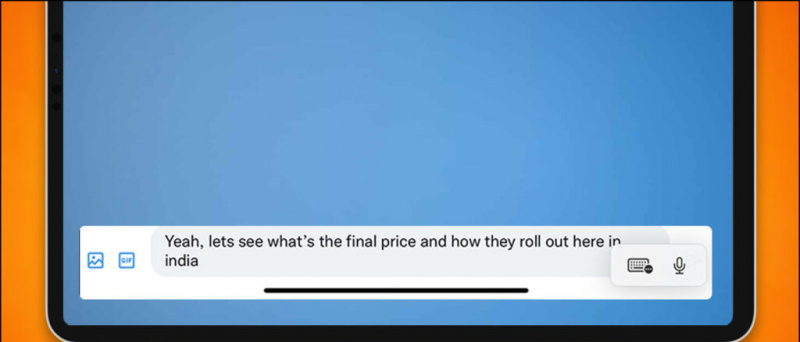Hepimiz hayatımızın önemli anlarının çoğunu akıllı telefon kameralarımızı kullanarak yakalarız, çünkü bunlar her zaman bizim için en hızlı erişilebilen kaynaklardır. Hepimizin bizimle kalması gerektiğinden emin olmak istiyoruz ve bu nedenle zaman zaman onların arkasını almaya devam ediyoruz. Bunları HD Sürücülerimizde yedeklemeye başlarsak, çoğu zaman onlara erişemediğimiz için bizim tarafımızdan göz ardı edilme eğilimindedirler, bu nedenle kullanıcılar bu tür medya dosyalarına erişmek için bulut sürücülerine geçmeye başladılar. Google Drive, iyi miktarda bulut alanı elde etmenin en ucuz ve en kolay yoludur. Dropbox, SkyDrive veya diğer hizmet sağlayıcıları gibi hizmetlerin size ücretsiz 5 GB alan sunduğu yerlerde, Google Drive 15 GB boş alan konusunda size yardımcı olabilir.
Bu nedenle, genellikle akıllı telefon fotoğraflarımı Otomatik yedekleme özelliğini kullanarak kaydetmeyi tercih ederim ve sessiz bir şekilde yüklendikten sonra biraz zaman ayırıp bu istenmeyen görüntüleri kaldırırım veya silerim. Bu makalede, Otomatik Yedeklemenin bu özelliğini nasıl etkinleştirebileceğinizi ve Google Drive'ınız üzerinden çok sayıda fotoğrafı nasıl kaydedebileceğinizi anlatacağım. Aşağıda belirtilen adımları uygulamanız yeterlidir.
Önerilen: Üçüncü Taraf POP veya IMAP Postası için Gmail Gelen Kutusu
Google Drive'da Fotoğrafların Otomatik Yedeklemesini Etkinleştir
Motorola veya Nexus serisinden bir akıllı telefonunuz varsa, o zaman stok Android'e sahip olacak ve bu, akıllı telefonlarda zaten 'Fotoğraflar' adıyla bilinen bir uygulamaya sahip olacağı anlamına gelir. Ancak, elinizde yoksa kurun, açın ve ardından ekran görüntüsünde belirtilen vurgulanan bölüme dokunun.

Ayarlar seçeneğini seçin ve ardından bu fotoğrafların Otomatik Yedekleme seçeneğini göreceksiniz.

Bu seçeneğe dokunun ve ardından bu fotoğrafları yedeklemeye başlamak için etkinleştirin. Şimdi, bu ayar altında bulunan diğer seçeneklerin bir listesini görebilirsiniz.

Görüntüleri orijinal boyutlarında yüklemeyi seçebilir (ki bu iyi miktarda pil tüketir) veya bu fotoğrafların sıkıştırılmış bir biçimini yüklemeyi seçebilirsiniz, bu da 15 GB'lık bu alanda iyi miktarda fotoğraf kaydetmenize olanak tanır. .
Bu seçeneklerin yardımıyla, bunları yalnızca WiFi ağı veya Hücresel Veri ağı üzerinden de yüklemeyi seçebilirsiniz.
Önerilen: VLC Player'ı kullanarak Ses Dosyalarını dinleyin ve Zil Seslerini ayarlayın
Sonuç
Otomatik Yedekleme özelliği, tüm bulut sürücü sağlayıcılarında çok yaygın bir özellik olabilir, ancak bununla etiketlenen diğer özellikler, fotoğrafları sıkıştırmak, bunları yüklemek için doğru medyayı seçmek ve benzeri diğerleri, Google Drive ile kullanıcı deneyimini, kendi özelliklerine kıyasla iyileştirir. rakipler. Bu özellik hakkındaki düşüncelerinizi bize bildirin ve daha fazla bilgi edinmek için bizi izlemeye devam edin.
Facebook Yorumları 'Fotoğrafları Google Drive'a kaydetmek için Otomatik Yedekleme Özelliğini etkinleştirin',